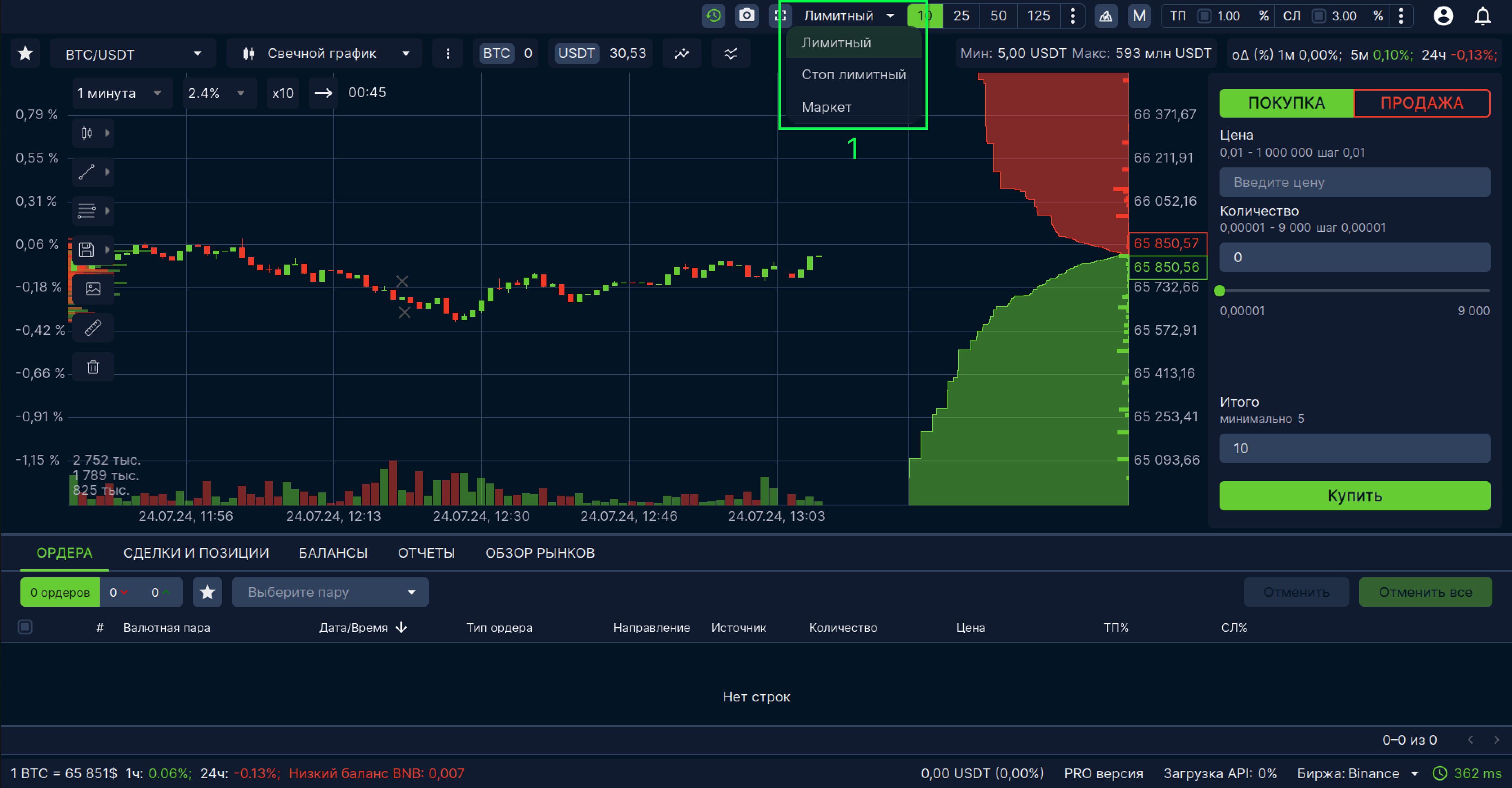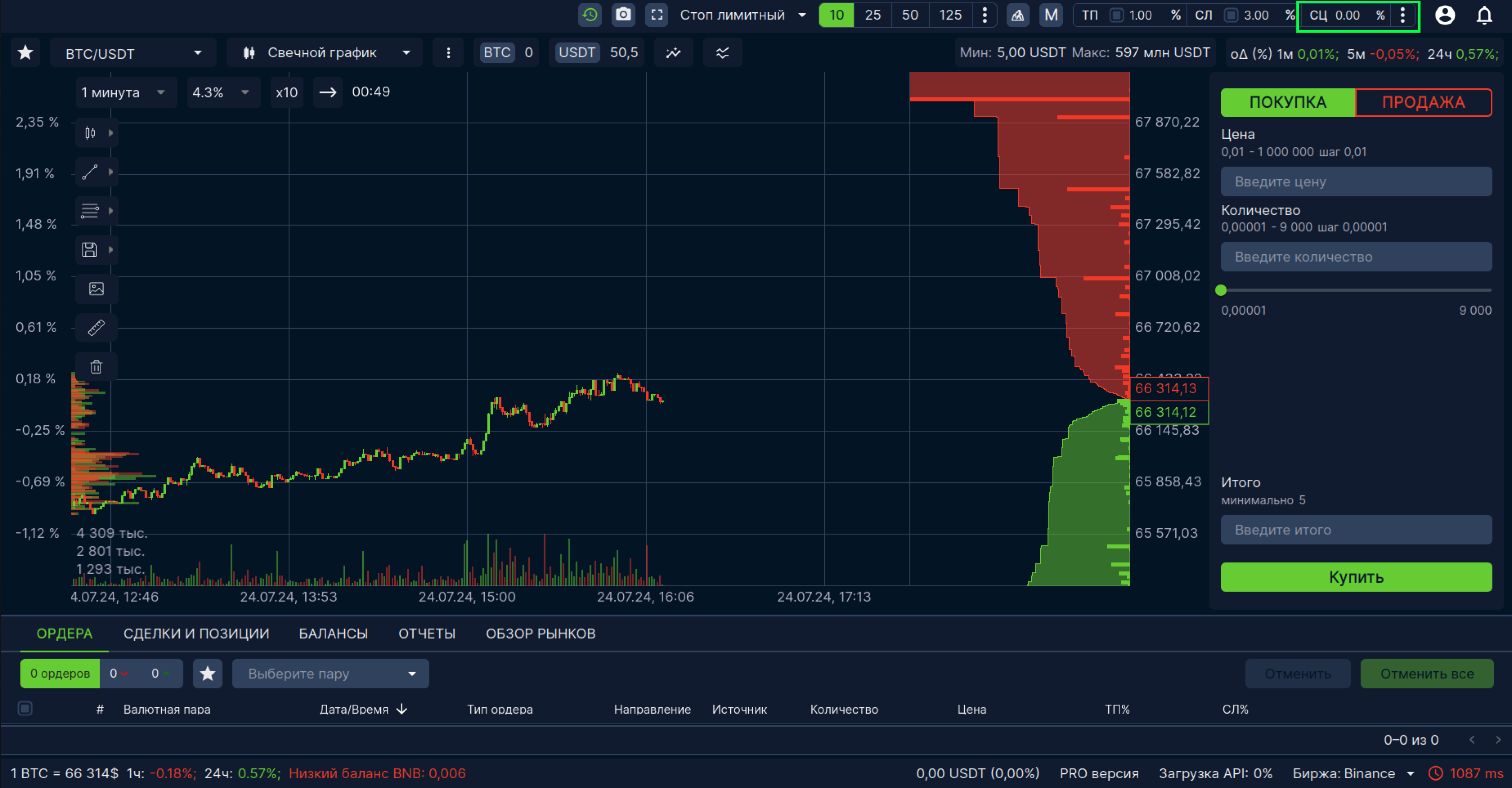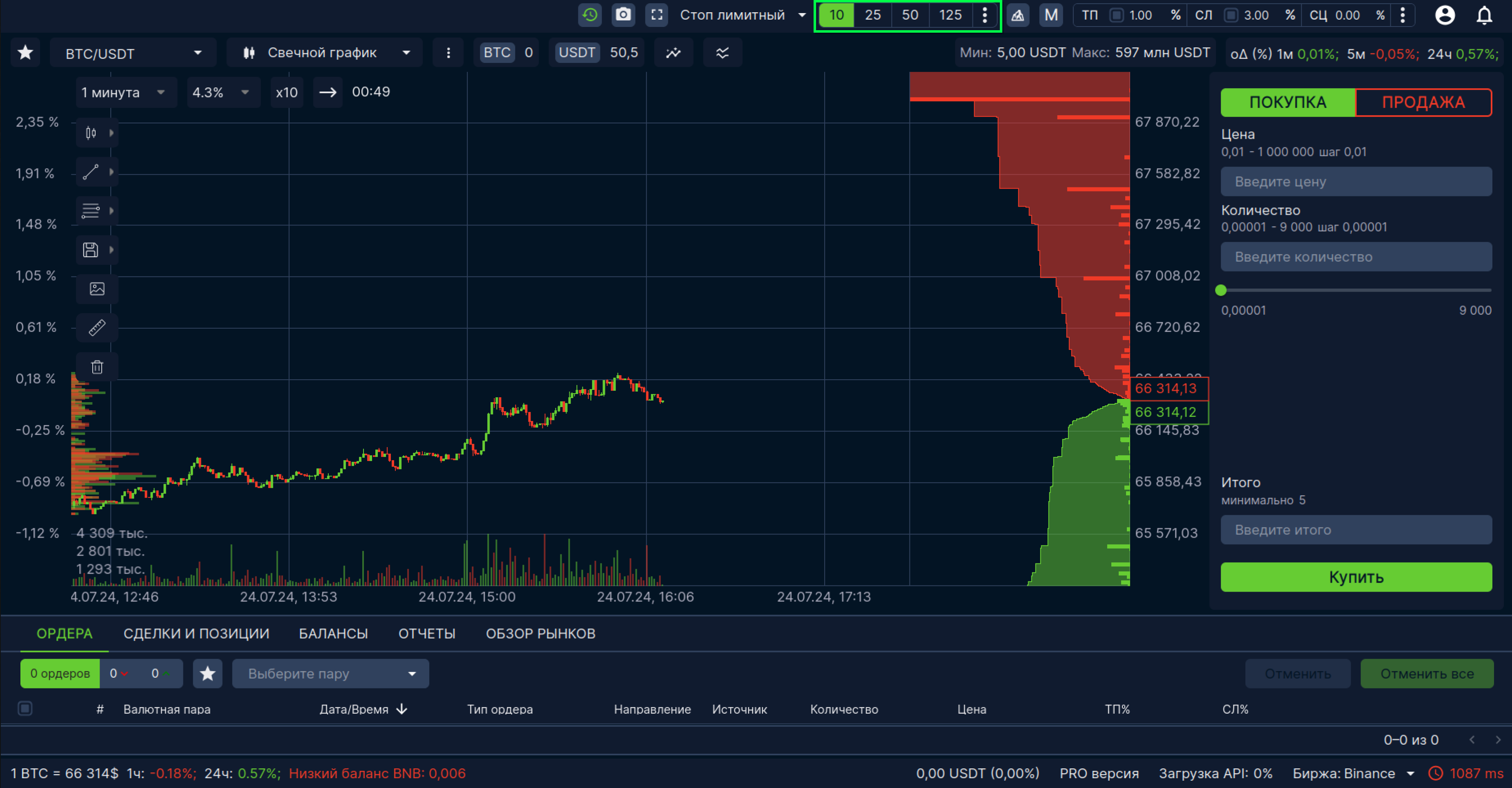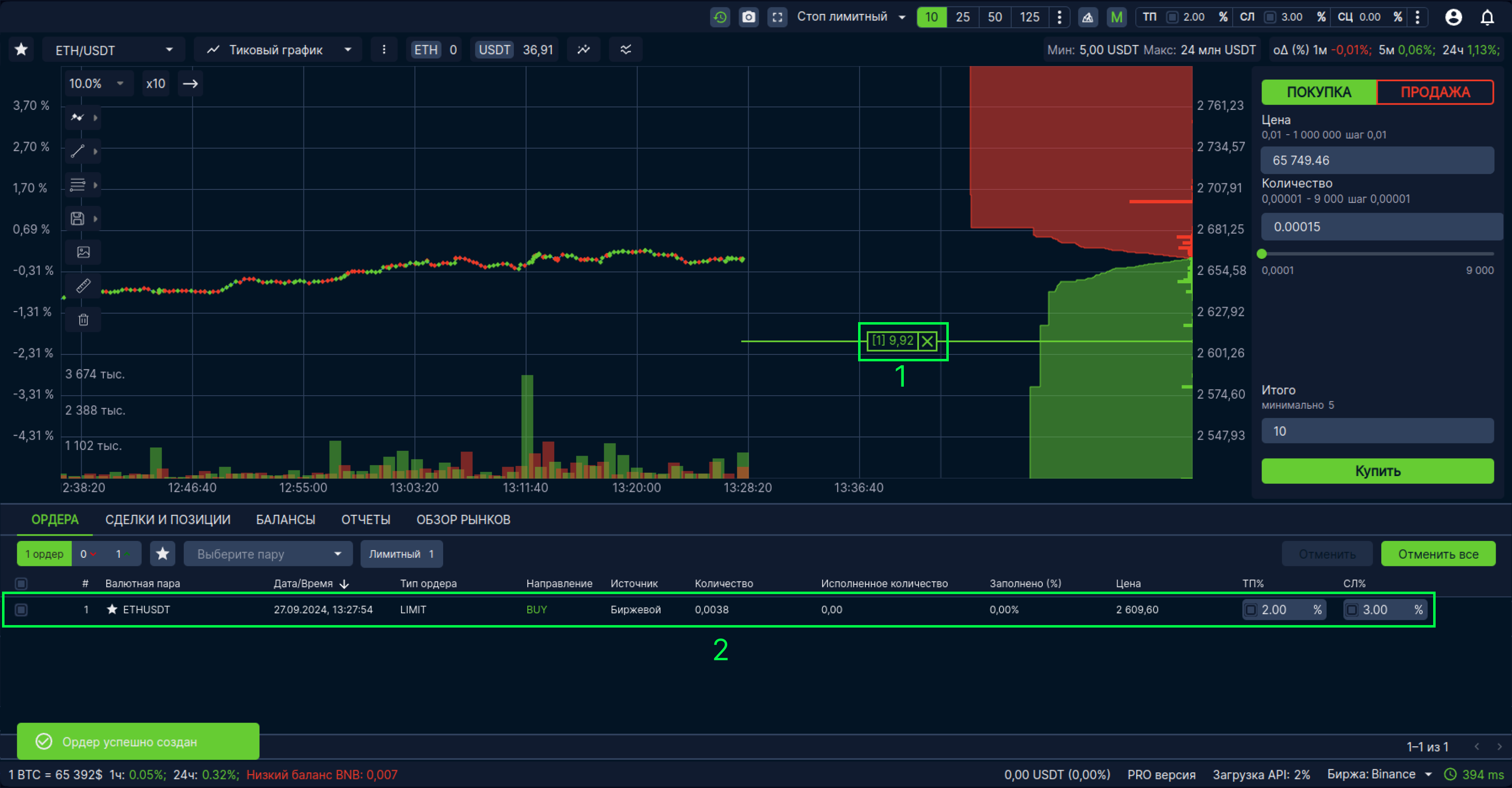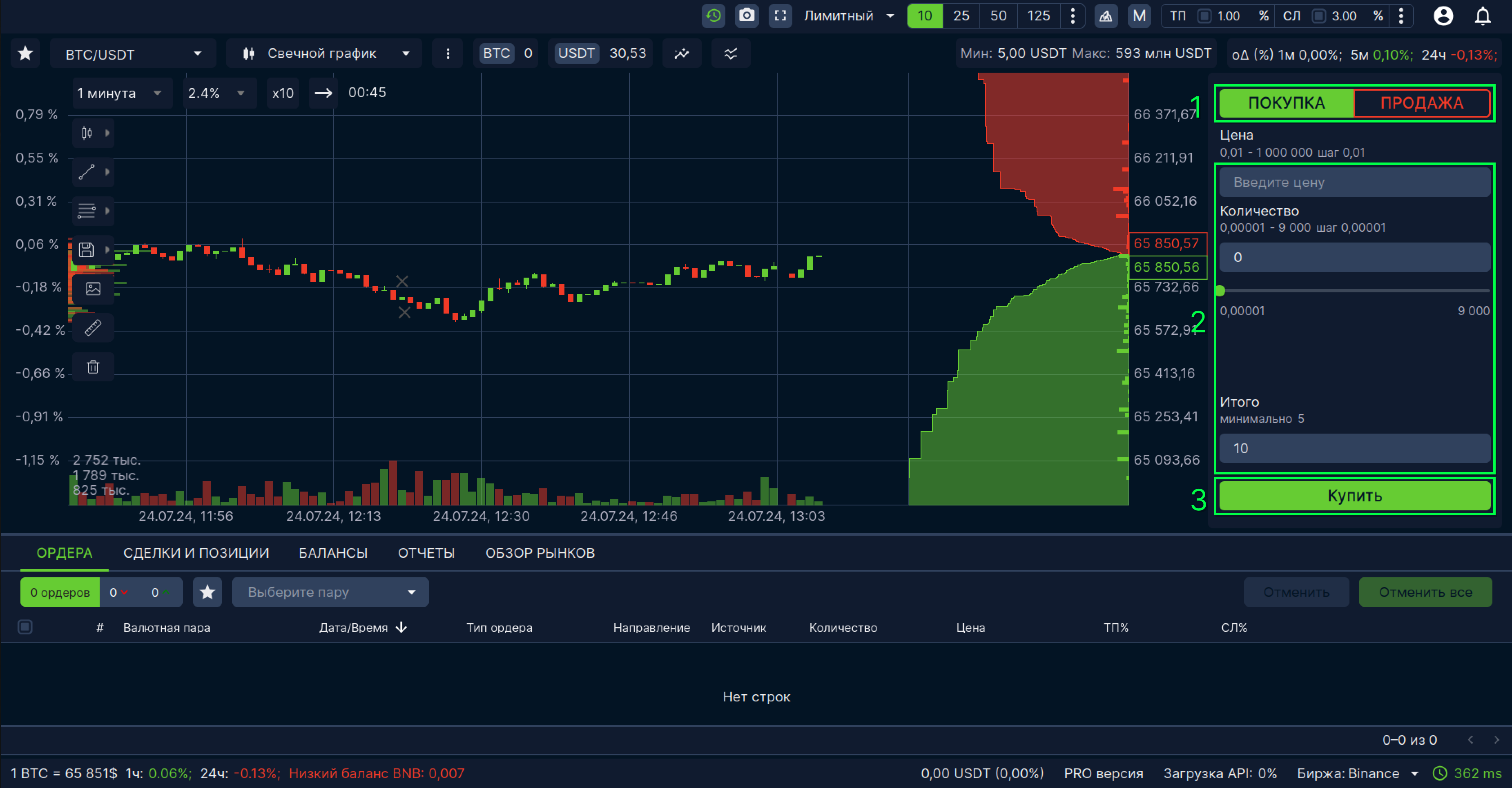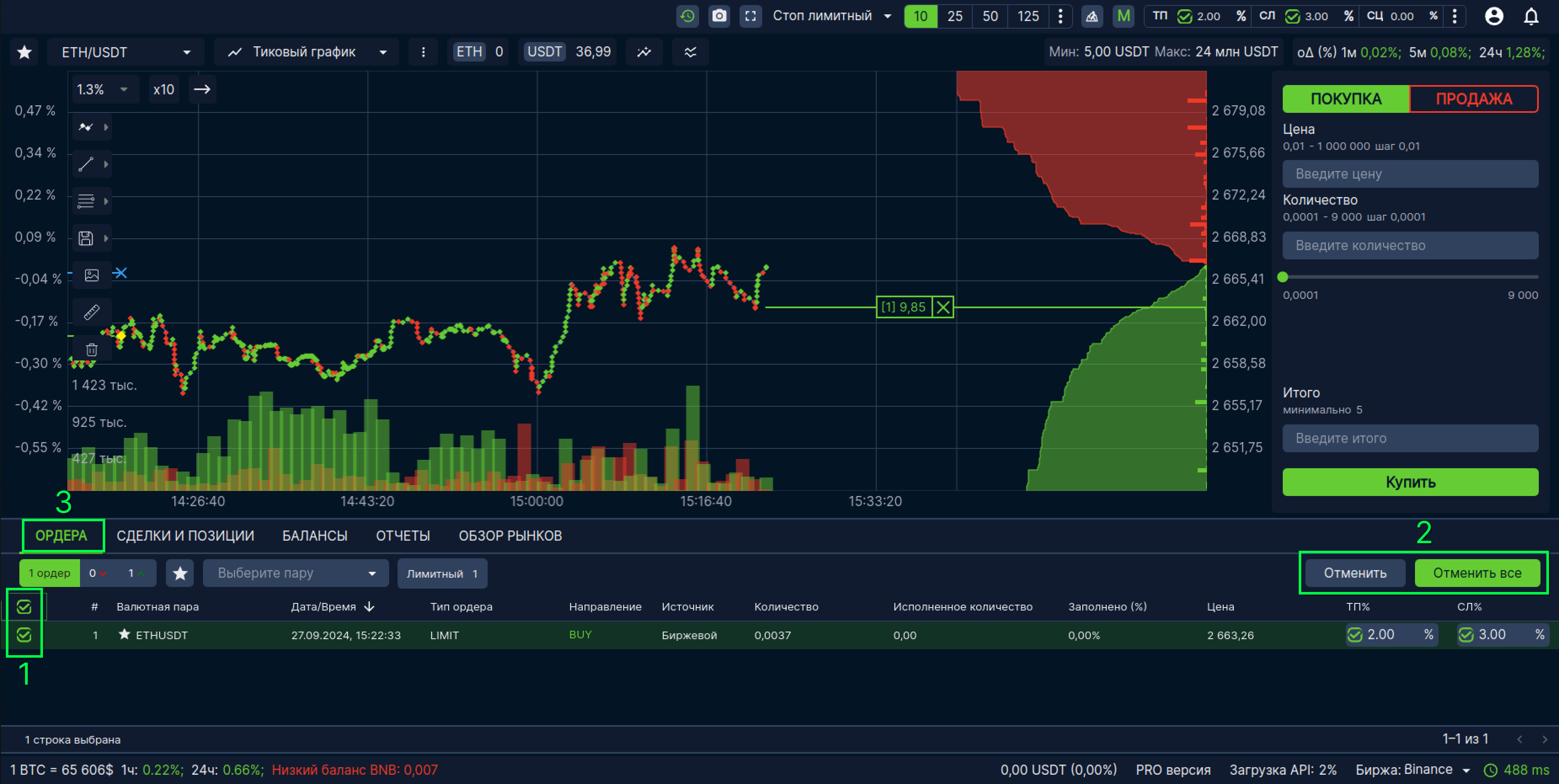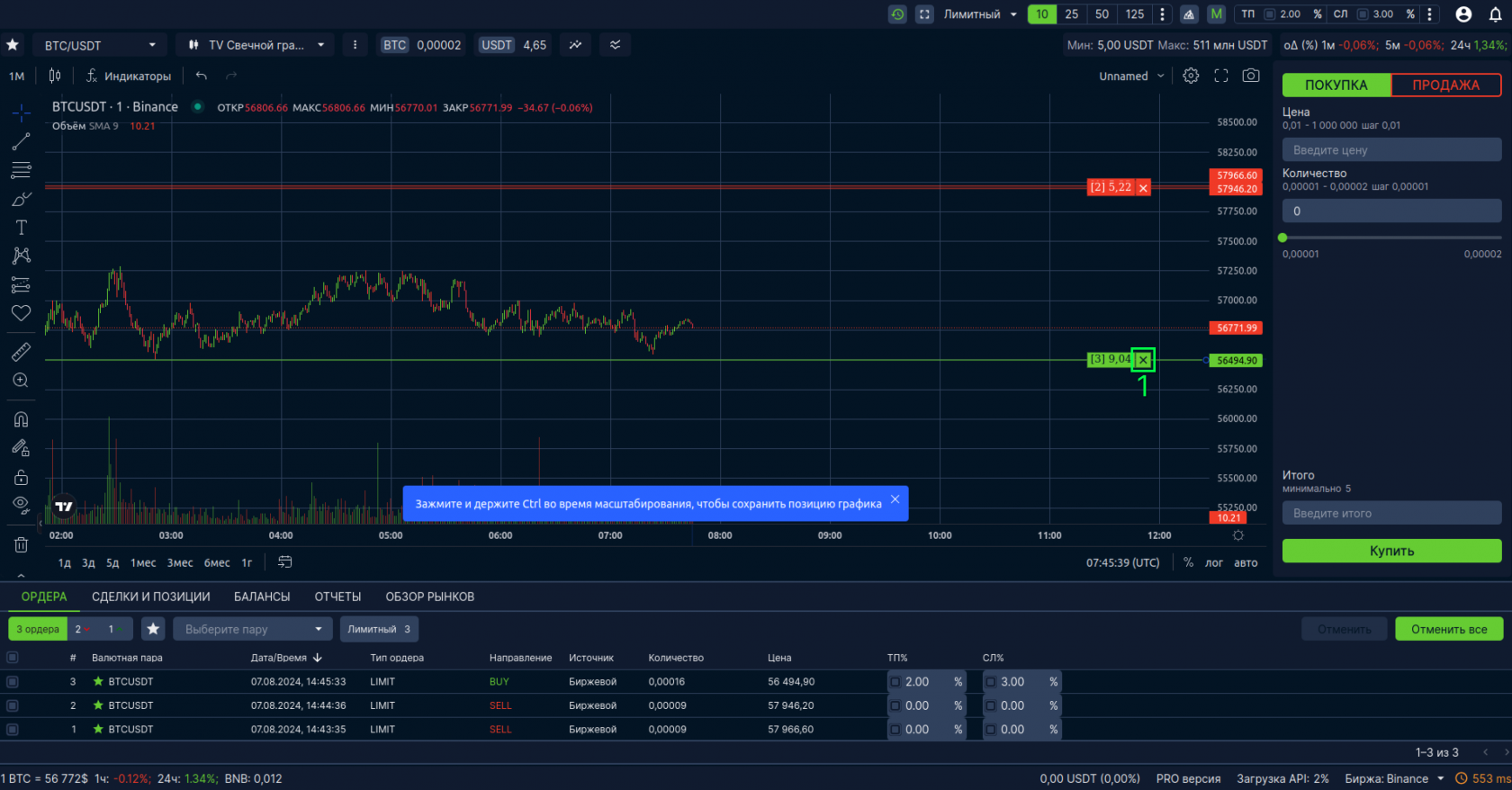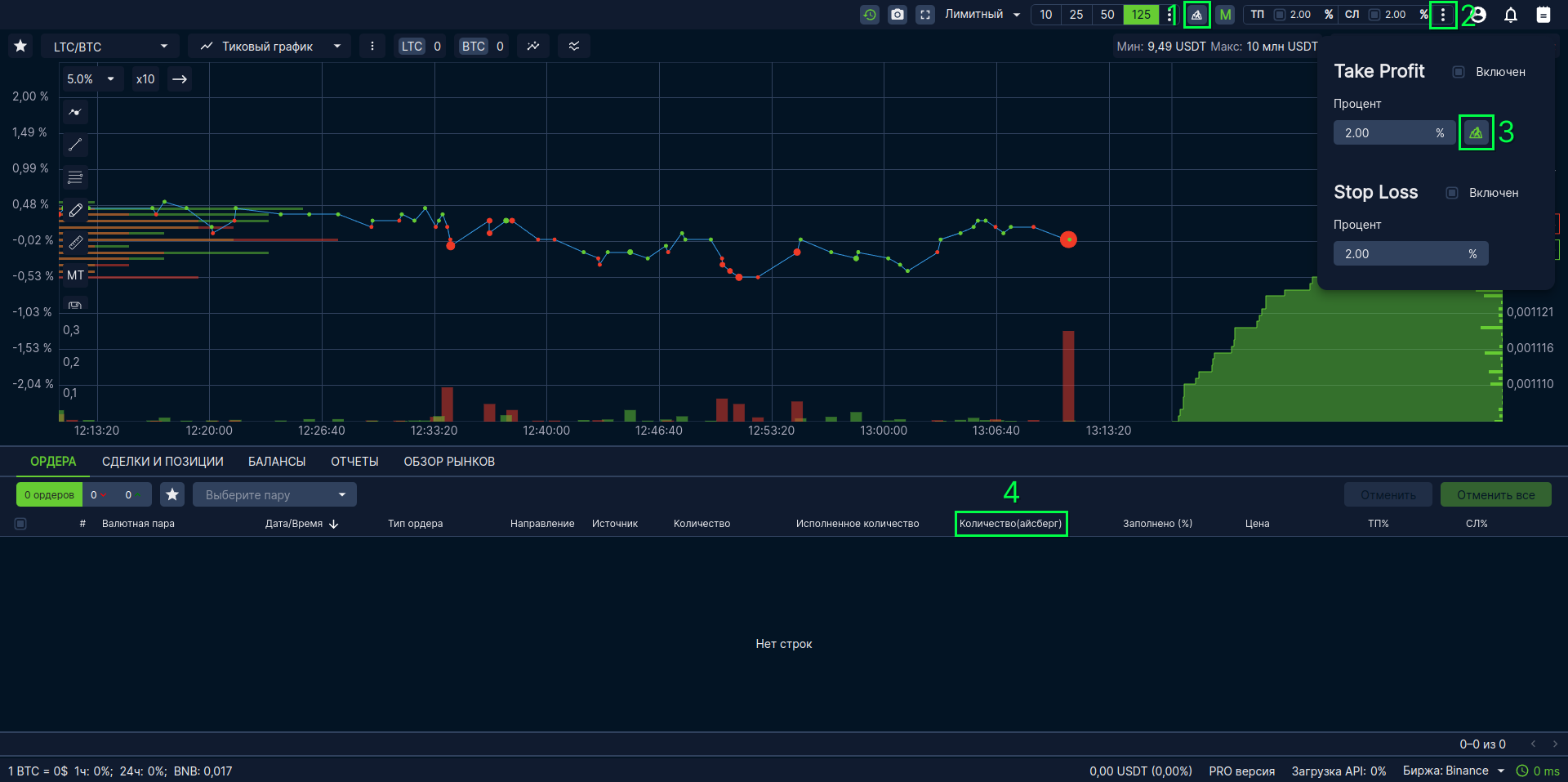Ордера
Настройка
Перед созданием ордера, возможно редактировать параметры создания ордеров. Скорее всего, вы всего один раз выставите удобные для себя настройки и будете в дальнейшем торговать с ними, если настройки по умолчанию вам не подходят.
Выбор типа ордера
В Take Terminal доступны 3 типа ордеров: маркет, лимит и стоп-лимит.
- Маркет - это ордер, который будет исполнен сразу после создания по текущей рыночной цене.
- Лимит - ордер, который будет выставлен на определенную цену и исполнен тогда, когда рыночная цена достигнет цены ордера.
- Стоп - лимит - это ордер, у которого есть две цены: триггер и лимитная, взаимодействие с такими ордерами с помощью терминала упрощено - вам не нужно задавать вручную каждый раз триггерную и лимитную цены. Триггерной будет являться та цена, в которую был выставлен ордер формой или стаканом, лимитная цена рассчитывается автоматически на основе настройки “процент стоп цены”(см рис 2)
Для того, чтобы изменить тип ордера необходимо:
- Нажать на выпадающий список выбора типа ордера(см. рис 1)
- Выбрать необходимый тип
рис 1 - выпадающий список выбора типа ордеров
Если вы торгуете с помощью стоп-лимитного ордера, то после его выбора вам отобразится дополнительное поле “процент стоп цены”(см рис 2), значение, введенное в поле отвечает за того, насколько выше/ниже цены триггера, после её достижения, выставится лимитная заявка
рис 2 - Процент стоп цены
Выбор размера ордера
Помимо типа ордера Take Terminal предоставляет возможность выбора фиксированного размера, на который ордера будут выставляться в дальнейшем.
Для того, чтобы определить размер ордера необходимо нажать на соответствующую кнопку(см. рис 3), после этого все ордера, которые выставляются с помощью стакана будут формироваться на выбранный размер.
рис 3 - Выбор размера ордера
Редактирование значений кнопок размера ордера
Помимо простого выбора значений размера ордера есть возможность настройки варианта размера: процентный или фиксированный, где:
- процентный - значение соответствующее проценту от депозита
- фиксированный - значение приведенное к USD
Чтобы изменить вариант, необходимо:
- Нажать на иконку “Три точки” рядом с кнопками размера(см. рис 4, 1)
- С помощью переключателя выбрать вариант(см. рис 4, 2)
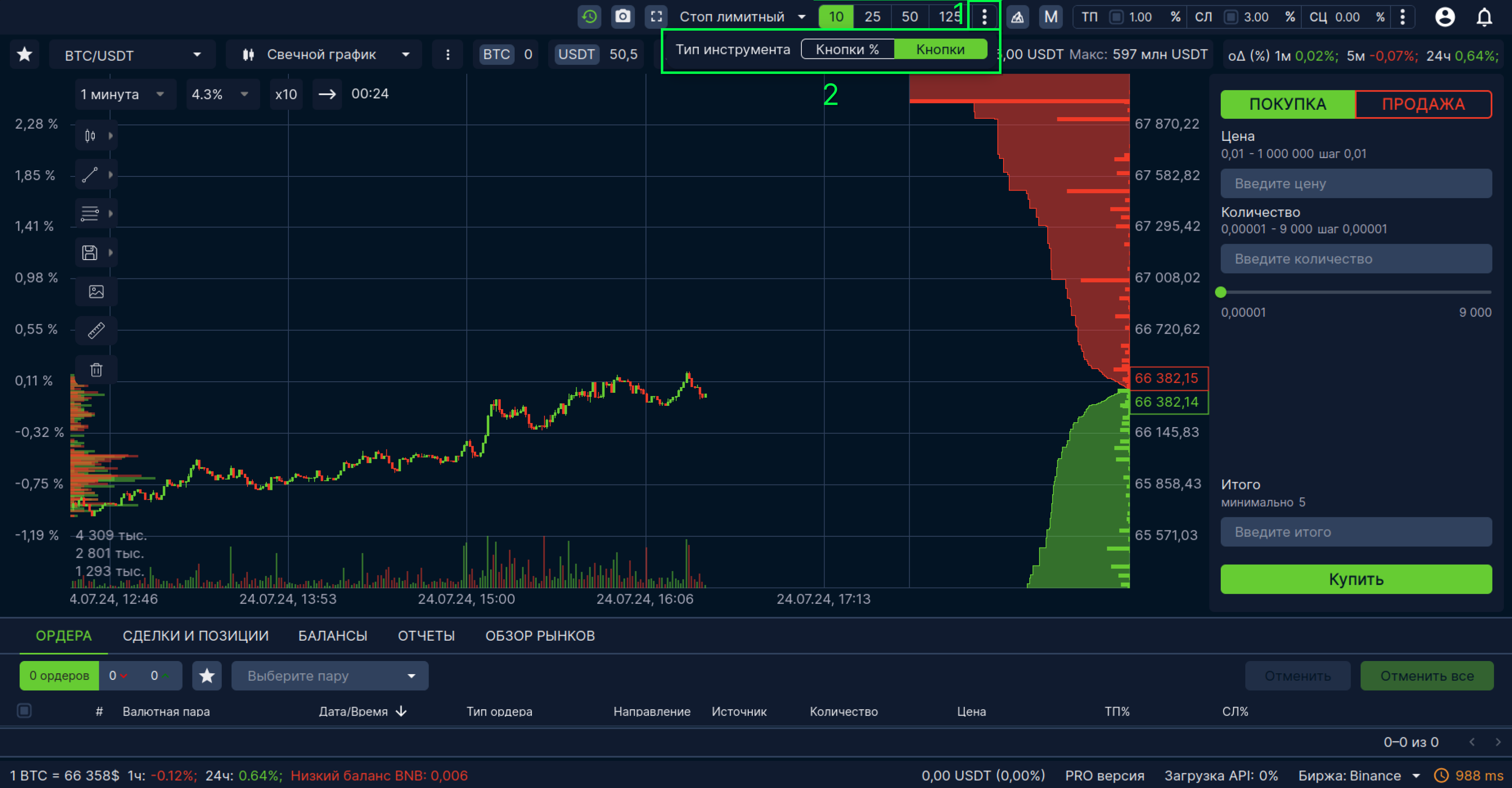
рис 4 - Быстрые настройки размера ордера, 1 - иконка “Три точки”, 2 - Переключатель варианта
Более того, можно изменять значения самих кнопок. Для этого нужно:
- Произвести двойной клик по значению кнопки
- После перехода в режим редактирования, ввести в кнопку нужное значение(см рис 5)
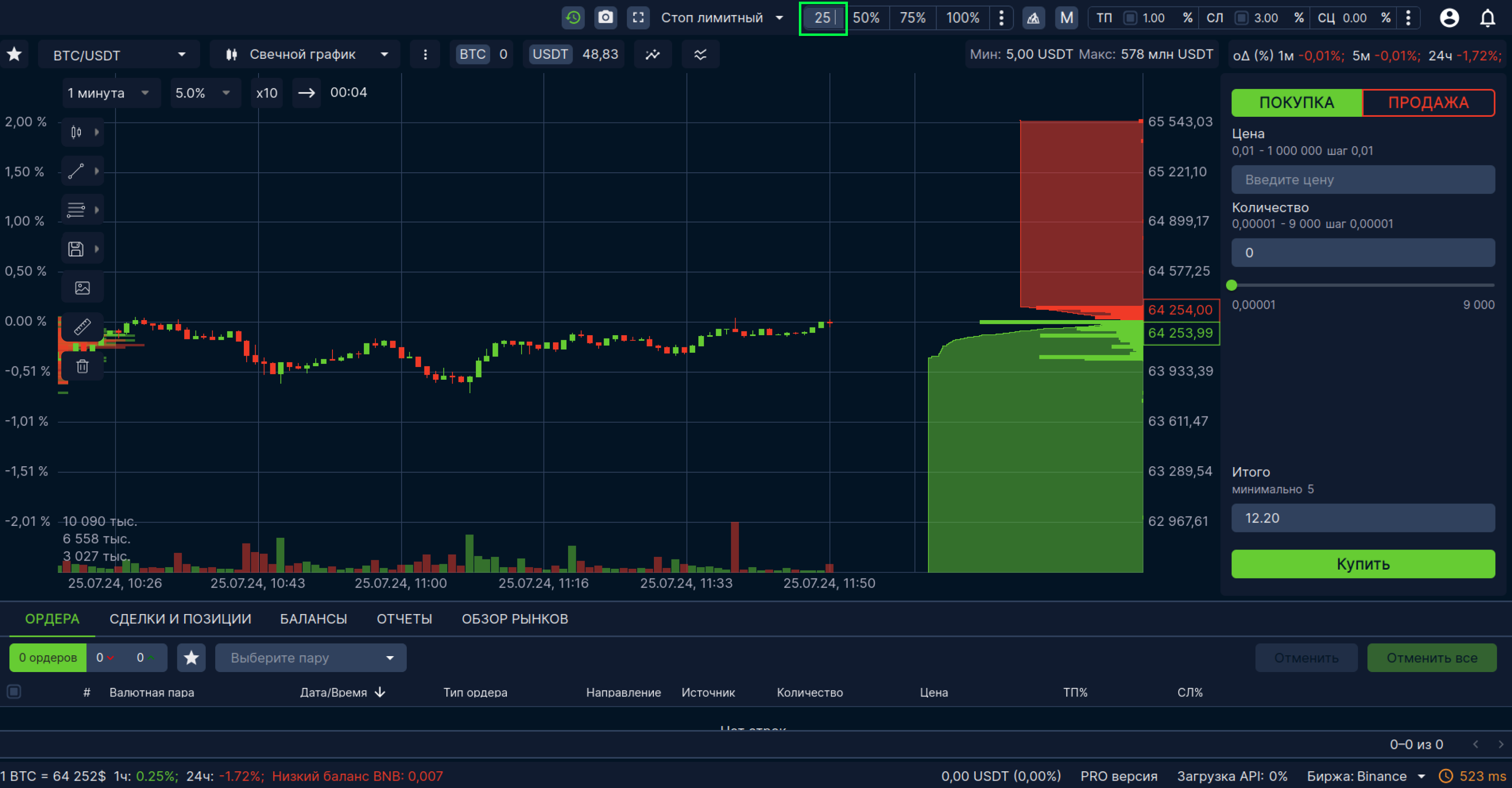
рис 5 - Быстрые настройки значений кнопок размера ордера
Создание
Создать ордер можно двумя способами: классический - формой, и более удобный с помощью стакана, рассмотрим каждый из них:
С помощью стакана
Видеоинструкция:
Для того, чтобы создать ордер с помощью стакана необходимо:
- Определить размер ордера с помощью кнопок размера ордера(см. рис 3)
- Применить комбинацию создания ордера в области стакана(по умолчанию - двойной клик левой кнопкой мыши - выставить покупку, двойной клик правой кнопкой мыши - выставить продажу), параметр является настраиваемым
После проделанных манипуляций будет выставлен ордер на указанный размер в цену курсора мыши. Если ордер лимитный или стоп-лимитный, то на графике отобразится линия ордера(см. рис 6). На линии указаны порядковый номер ордера, а также его объём в котируемом(в примере: USDT) активе(см. рис 6, 1), в таблице указана подробная информация об ордере(см. рис 6, 2)
рис 6 - Ордер, созданный с помощью стакана, 1 - Информация об объеме ордера, 2 - запись об ордере в таблице
Скрыть форму
Создание ордера с помощью стакана подразумевает, что вам может быть не нужна форма, поэтому есть возможность скрыть её, для этого:
- Нажать на иконку “Три точки” рядом со списками выбора типа графика и валютной пары(см. рис 7, 1)
- Снять галочку с опции “Форма ордера”(см. рис 7, 2)
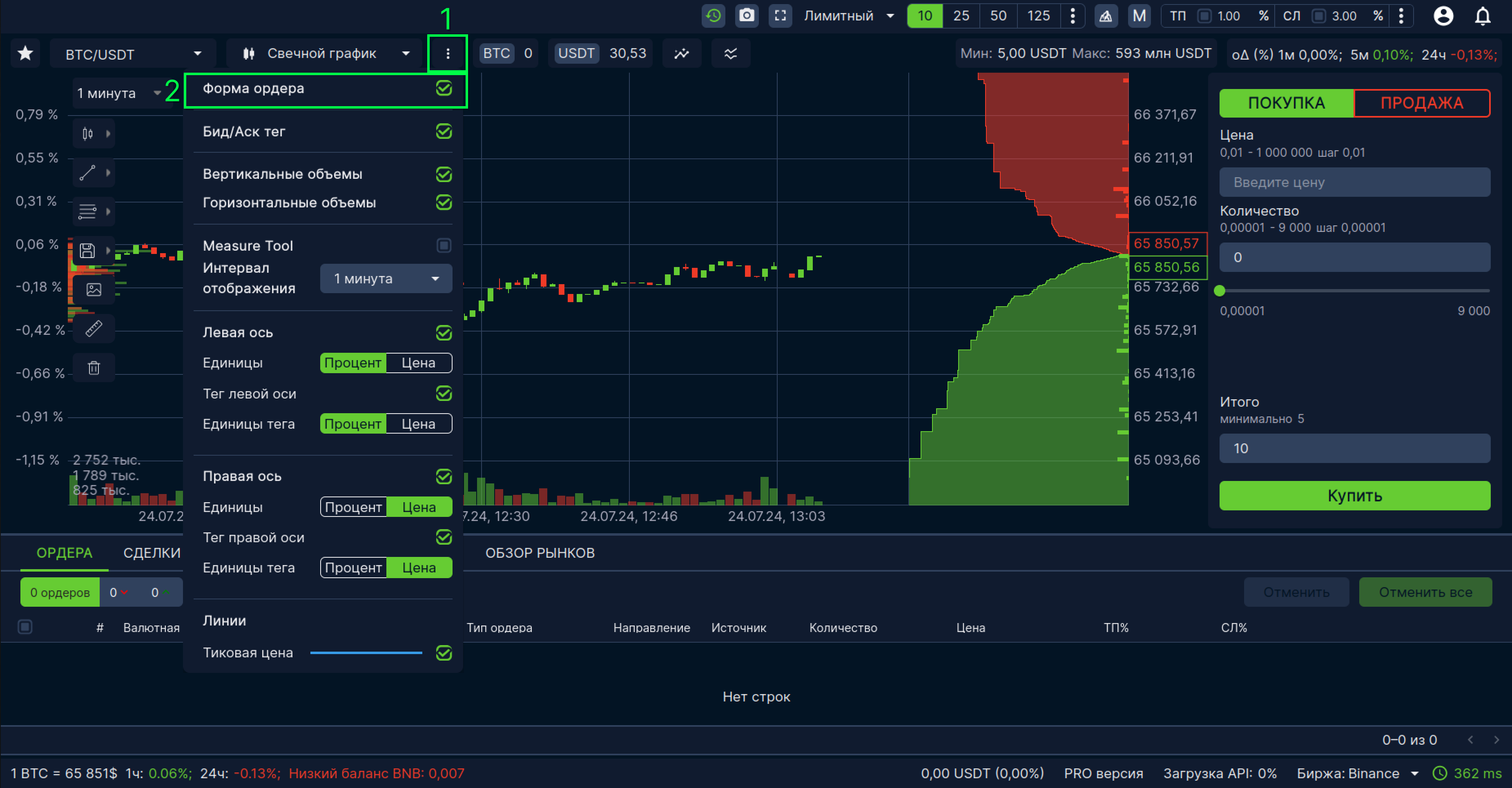
рис 7 - Скрытие формы ордера, 1 - иконка “Три точки”, 2 - Галочка скрытия формы
С помощью формы
Помимо выставления с помощью стакана, есть возможность выставить ордер классическим образом - с помощью формы. Для это вам нужно:
- Определить направление ордера: покупка/продажа(см. рис 8, 1)
- Выставить цену в форме:
- Вручную, введя число в поле “Цена” формы(см. рис 8, 2)
- Определить итоговое количество(объём в котируемой монете) или количество(объём в базовой монете)(см. рис 8, 2)
- Нажать кнопку покупки/продажи(см. рис 8, 3)
Либо
- Определить направление ордера: покупка/продажа(см. рис 8, 1)
- Определить размер ордера с помощью кнопок размера ордера(См. рис 3)
- Произвести одинарный клик левой кнопки мыши в стакане, в той цене, которая наиболее интересна
- Нажать кнопку покупки/продажи(см. рис 8, 3)
рис 8 - Форма создания ордера, 1 - переключатель направления ордера, 2 - параметры ордера, 3 - кнопка покупки/продажи
Перемещение ордера
После того, как ордер был создан, у вас есть возможность перемещения этого ордера. Это можно сделать двумя способами: с помощью стакана и с помощью горячих клавиш.
С помощью мыши
Видеоинструкция:
Для того, что переместить ордер с помощью мыши необходимо:
- Зажать левую кнопку мыши на линии ордера в стакане или на графике
- Переместить курсор по стакану
- Отпустить левую кнопку мыши
Во время движения ордера на линии справа от объёма ордера отобразится процент комиссии, которая будет заплачена(см. рис 9).
После того, как перемещение будет выполнено старый отменится и в месте, где был отпущен курсор создастся новый ордер примерно на тот же объём, что и первоначальный.
Если лимитный ордер подвинуть в противоположный стакан, то он сразу перейдет в исполнение.
рис 9 - Перемещение ордера
С помощью горячих клавиш
Видеоинструкция:
Для начала, необходимо настроить комбинации горячих клавиш
Для того, чтобы переместить ордер или группу ордеров, необходимо:
- Навести курсор в область, куда вы планируете переместить ордер
- Применить комбинацию горячих клавиш(По умолчанию: левый Shift + Двойной клик левой кнопки мыши - для ордеров на покупку, левый Ctrl + Двойной клик левой кнопки мыши - для продажи, параметр является настраиваемым)
На графике TV с помощью мыши
Видеоинструкция:
График TradingView предоставляет возможность двигать ордера способом сопоставимым с другими графиками в терминале. Разница в том, что движение на других графика происходит по графику и стакану, а на TradingView графике только по графику. Чтобы переместить ордер, необходимо:
- Нажать левую кнопку мыши в области, где отображается объём ордера(см. рис 10, 1)
- Навести курсор на появившеюся синюю точку(см. рис 10, 2)
- Зажать левую кнопку мыши
- Переместить курсор в нужную цену
- Отпустить левую кнопку мыши
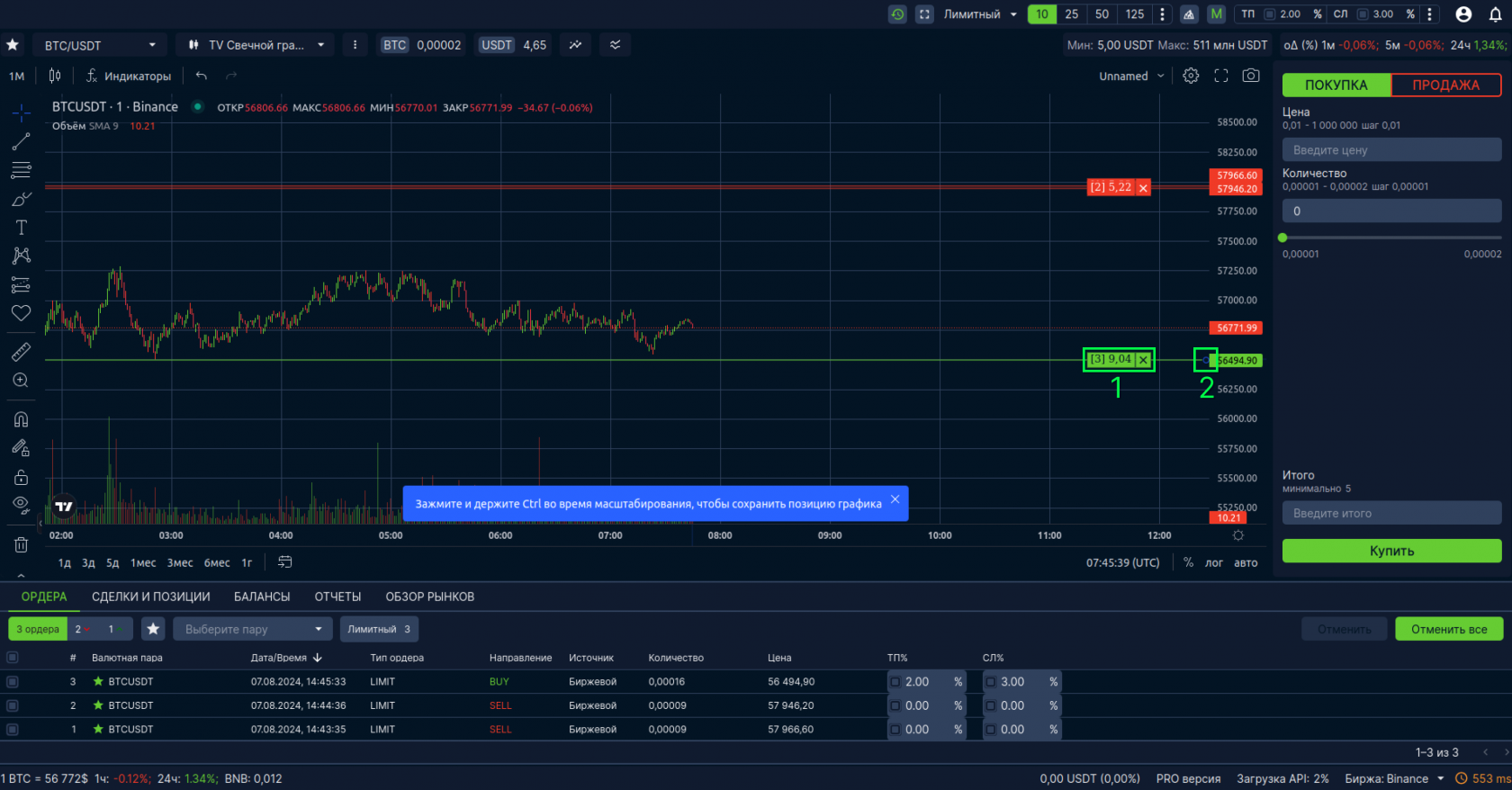
рис 10 - Ордер на графике TV, 1- область объёма, 2 - точка перемещения
Отмена
Отменить ордер можно несколькими способами: комбинацией горячих клавиш для отмены всех ордеров, комбинацией для отмены одного ордера, кнопками в таблице “Ордера”.
С помощью кнопок
Для того, чтобы отменить ордер нужно:
- Перейти на вкладку “Ордера”
- Выбрать ордера в таблице(см. рис 11, 1)
- Нажать кнопку Отмены(см. рис 11, 2)
Кнопка “Отменить” отменяет выделенные ордера, кнопка “Отменить все” - отменяет все ордера по открытой валютной паре и не требует выделения ордеров.
рис 11 - отмена ордера, 1 - чекбокс выбора ордера, 2 - кнопки отмены, 3 - вкладка “Ордера”
С помощью горячих клавиш
Видеоинструкция:
С помощью горячих клавиш можно отменить ордер: применив комбинацию к линии ордера либо применить комбинацию отмены всех ордеров, которая работает аналогично кнопке.
На графике TV с помощью мыши
График TradingView предоставляет возможность отменять ордера прямо на графике, без использования комбинации горячих клавиш с помощью кнопки мыши. Чтобы отменить ордер, необходимо:
- Навести курсор на кнопку отмены ордера на линии(см. рис 12, 1)
- Нажать левую кнопку мыши
рис 12 - Кнопка отмены ордера на TV графике, 1 - кнопка отмены
Активация айсберга для ордера.
1. Перейти на страницу торговли
2. Активировать чекбокс "Айсберг" (см. рис 13, 1)
рис 13 - окно торговли, 1 - чекбокс "Айсберг", 2 - три точки меню настроек ордера, 3 - чекбокс "Айсберг" для ТП ордера, 4 - количество частей "Айсберг".
Альтернативный вариант включение айсберга для ордеров, описан в соответствующем разделе настроек.
Количество частей, на которое ордер был разбит с помощью "Айсберг", отображается в таблице "Ордера" (см. рис 3, 4)